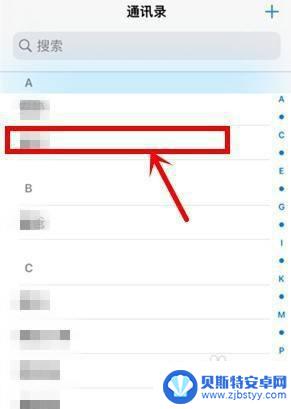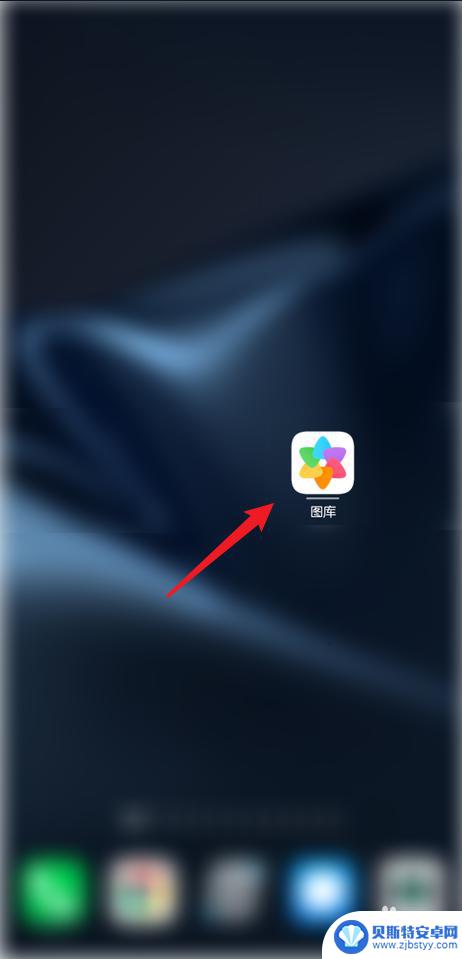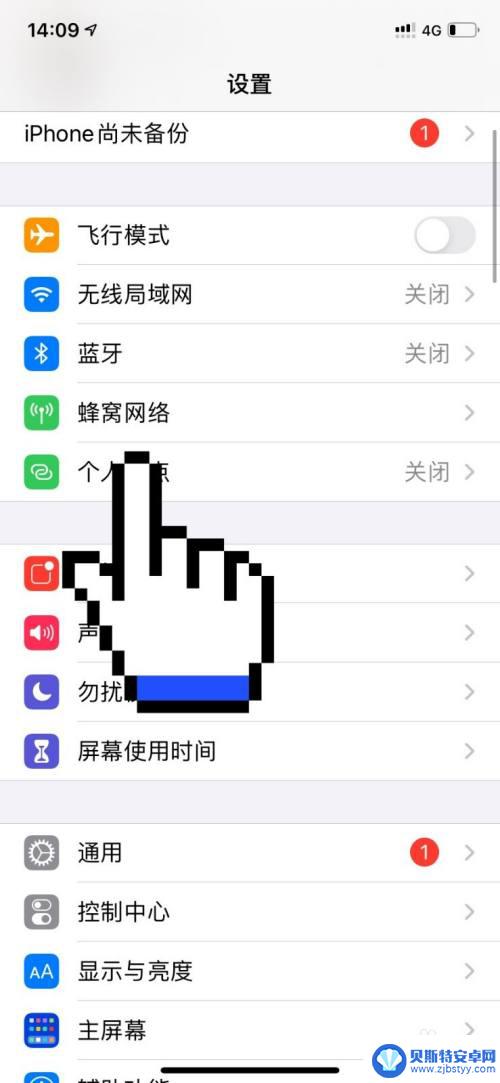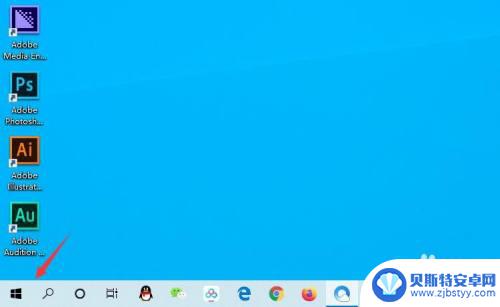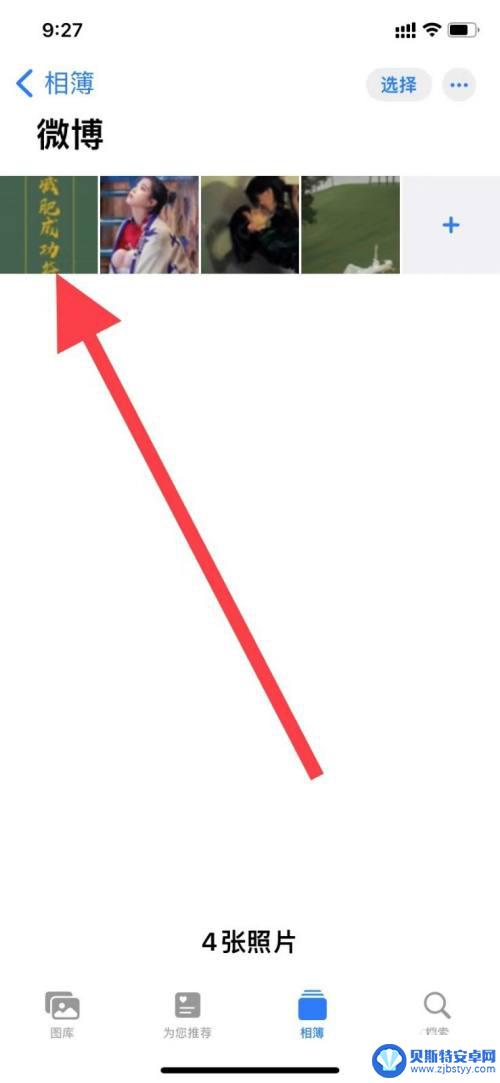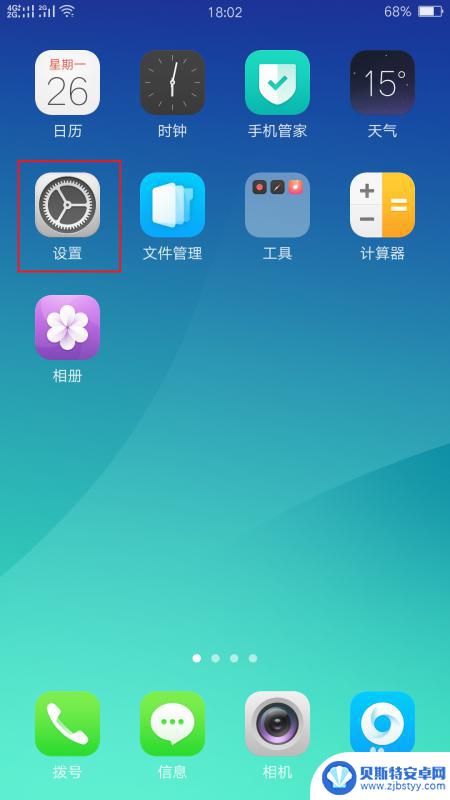苹果手机怎么设置图片电话 苹果手机来电显示图片设置方法
苹果手机作为目前市场上最受欢迎的智能手机之一,其功能和性能一直备受用户好评,其中设置来电显示图片是许多用户比较关注的一个功能。通过设置来电显示图片,可以让用户在接听电话时更加直观地了解来电者的身份。苹果手机怎么设置来电显示图片呢?接下来我们将详细介绍苹果手机来电显示图片的设置方法,让您轻松掌握。
苹果手机来电显示图片设置方法
步骤如下:
1.打开苹果手机上的“照片”,进入相册。
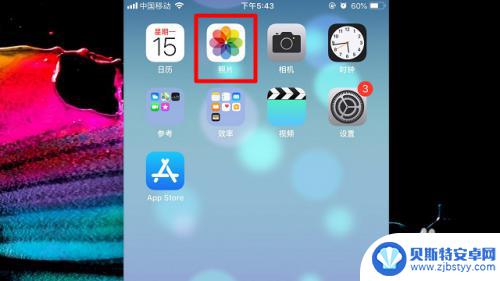
2.点击图片进入,选择左下角小方框加上箭头图标。如图。
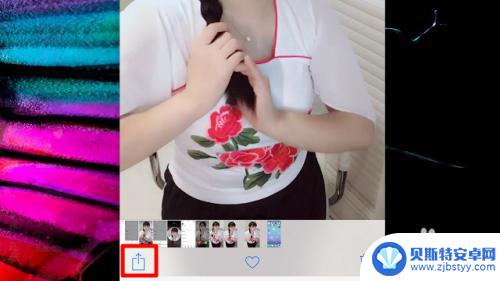
3.在屏幕最下方往左滑。
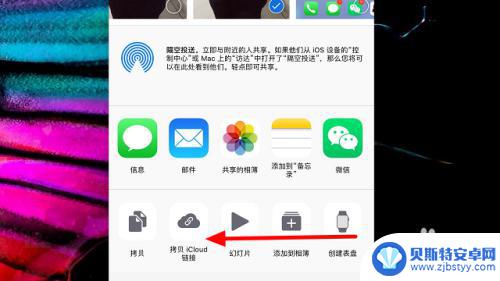
4.找到“指定给联系人”,点击它。
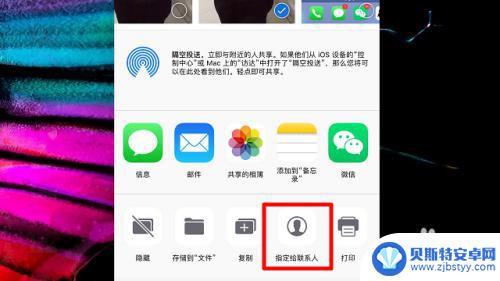
5.选择要设置来电图片的“联系人名字”。
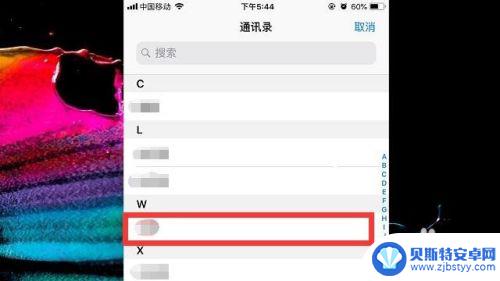
6.缩放、移动图片,设置头像显示区域。然后点击“选取”。

7.最后点击“更新”即可。
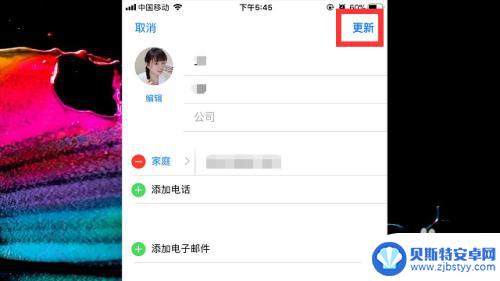
以上是关于如何在苹果手机上设置图片电话的全部内容,如果您遇到这种情况,您可以按照以上小编的方法进行解决,希望这些方法能对大家有所帮助。
相关教程
-
苹果手机来电显示图片 苹果手机来电背景图片怎么更换
苹果手机作为一款备受欢迎的智能手机品牌,其来电显示功能一直备受用户们的喜爱和关注,与传统手机不同的是,苹果手机的来电显示不仅可以显示来电号码和联系人姓名,还可以设置个性化的来电...
-
手机如何设置静态封面图片 华为手机相册封面设置方法
在现代社会,手机已经成为人们生活中不可或缺的工具之一,除了打电话、发短信以及上网等基本功能外,手机还能通过设置封面图片来个性化自己的设备。对于华为手机用户来说,设置静态封面图片...
-
苹手机来电显示怎么设置 苹果手机来电归属地显示方法
苹果手机来电显示归属地的设置方法很简单,只需要在设置中找到电话选项,然后选择来电显示即可,在这个选项里,可以选择显示来电号码的地区信息,让你在接到电话时可以直观地看到对方的归属...
-
怎么不让图片在锁屏上 怎样设置Win10登录屏幕不显示锁屏界面的背景图片
对于使用Windows 10操作系统的用户来说,锁屏界面的背景图片可能会在登录时显示,这在某些情况下可能不太理想,幸运的是有几种方法可以避免在登录屏幕上显示锁屏界面的背景图片。...
-
手机相册怎么镜像翻转 手机照片镜像翻转设置方法
手机相册中的照片在拍摄时可能会出现镜像翻转的情况,导致图片显示不正常,为了解决这个问题,我们可以通过手机照片镜像翻转的设置方法来调整照片的显示方向。通过简单的操作,我们可以轻松...
-
手机怎么设置是谁来电话 如何在通话时设置手机显示来电信息
手机是我们日常生活中不可或缺的工具,而来电显示功能更是我们在接听电话时必不可少的一项功能,在手机设置中,我们可以轻松地调整来电显示的设置,让手机在接听电话时能够显示来电者的信息...
-
手机能否充值etc 手机ETC充值方法
手机已经成为人们日常生活中不可或缺的一部分,随着手机功能的不断升级,手机ETC充值也成为了人们关注的焦点之一。通过手机能否充值ETC,方便快捷地为车辆进行ETC充值已经成为了许...
-
手机编辑完保存的文件在哪能找到呢 手机里怎么找到文档
手机编辑完保存的文件通常会存储在手机的文件管理器中,用户可以通过文件管理器或者各种应用程序的文档或文件选项来查找,在手机上找到文档的方法取决于用户的手机型号和操作系统版本,一般...
-
手机如何查看es文件 手机ES文件浏览器访问电脑共享文件教程
在现代社会手机已经成为人们生活中不可或缺的重要工具之一,而如何在手机上查看ES文件,使用ES文件浏览器访问电脑共享文件,则是许多人经常面临的问题。通过本教程,我们将为大家详细介...
-
手机如何使用表格查找姓名 手机如何快速查找Excel表格中的信息
在日常生活和工作中,我们经常需要查找表格中的特定信息,而手机作为我们随身携带的工具,也可以帮助我们实现这一目的,通过使用手机上的表格应用程序,我们可以快速、方便地查找需要的信息...